Texty pomocy w programie Excel mogą pomóc zwiększyć przyjazność użytkownika w arkuszu kalkulacyjnym. Pozwalają one na łatwiejsze i bardziej czytelne formatowanie wprowadzanych danych do komórek, zwłaszcza dla nowicjuszy lub nowych pracowników, którzy nie są jeszcze zaznajomieni z formularzami. W tym poradniku dowiesz się, jak ustawić teksty pomocy dla określonych komórek w programie Excel i jakie możliwości dostarcza w tym procesie sprawdzanie danych.
Najważniejsze informacje
- Texty pomocy ułatwiają wprowadzanie danych do komórek.
- Sprawdzanie danych umożliwia ograniczenie interfejsu użytkownika.
- Mogą być wyświetlane komunikaty o błędach, gdy wprowadzone dane są niepoprawne.
Ustawianie Tekstów Pomocy
Zacznijmy od otwarcia kalendarza rocznego, w którym chcemy zaimplementować teksty pomocy. Zaznacz komórkę lub wiersz, dla których chcesz utworzyć tekst pomocy.
Następnie przejdź do menu "Dane" i wybierz opcję "Sprawdzanie danych". W tym menu możesz dokonać różnych ustawień, aby kontrolować wprowadzane dane w wybranej komórce.
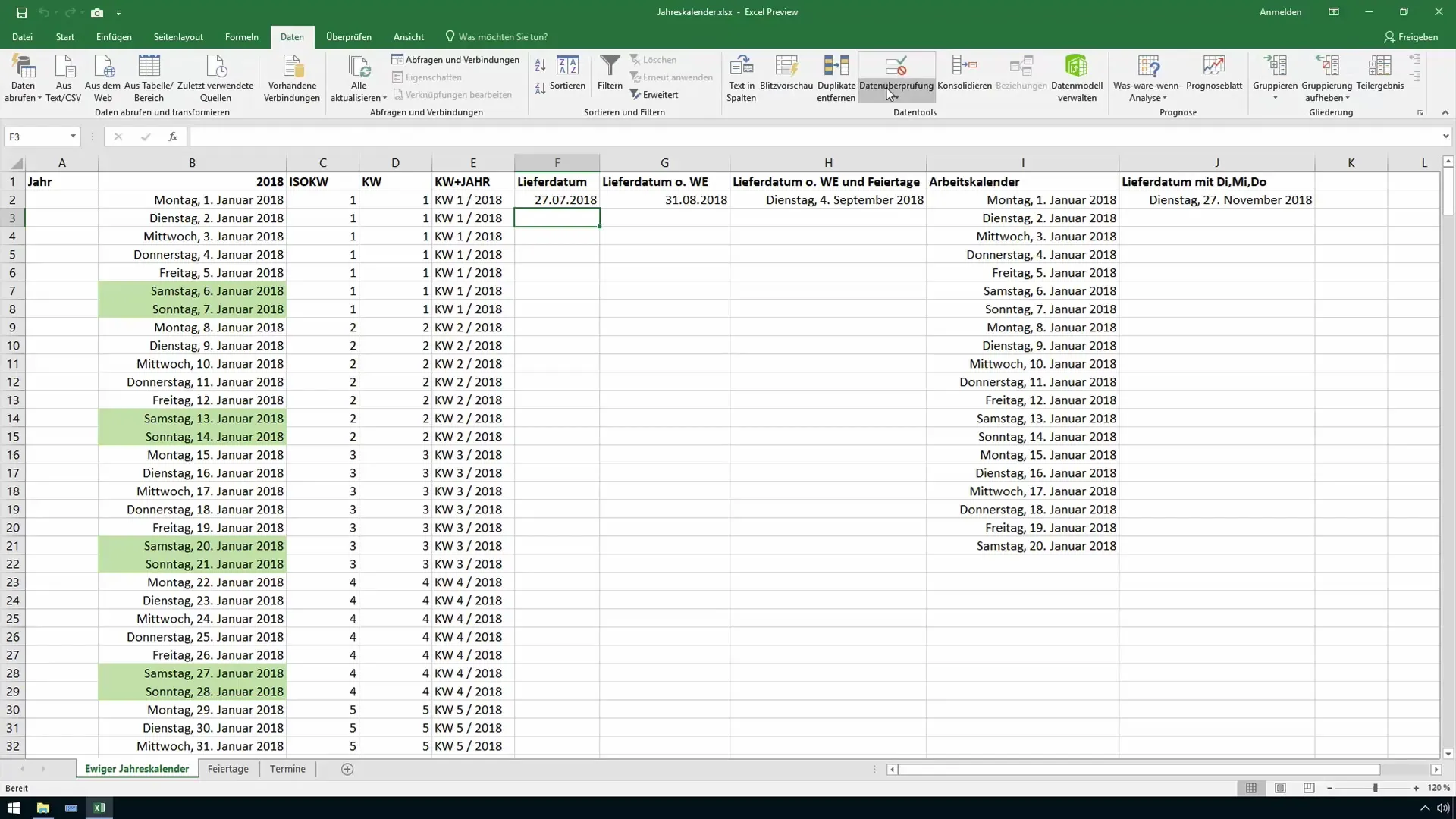
Teraz możesz zdefiniować prośbę o wprowadzenie danych. Jest to tekst, który pojawi się, gdy ktoś zaznaczy określoną komórkę. Na przykład możesz sformułować następującą prośbę: "Oto data dostarczenia dla klienta, która może być maksymalnie 90 dni w przyszłości".
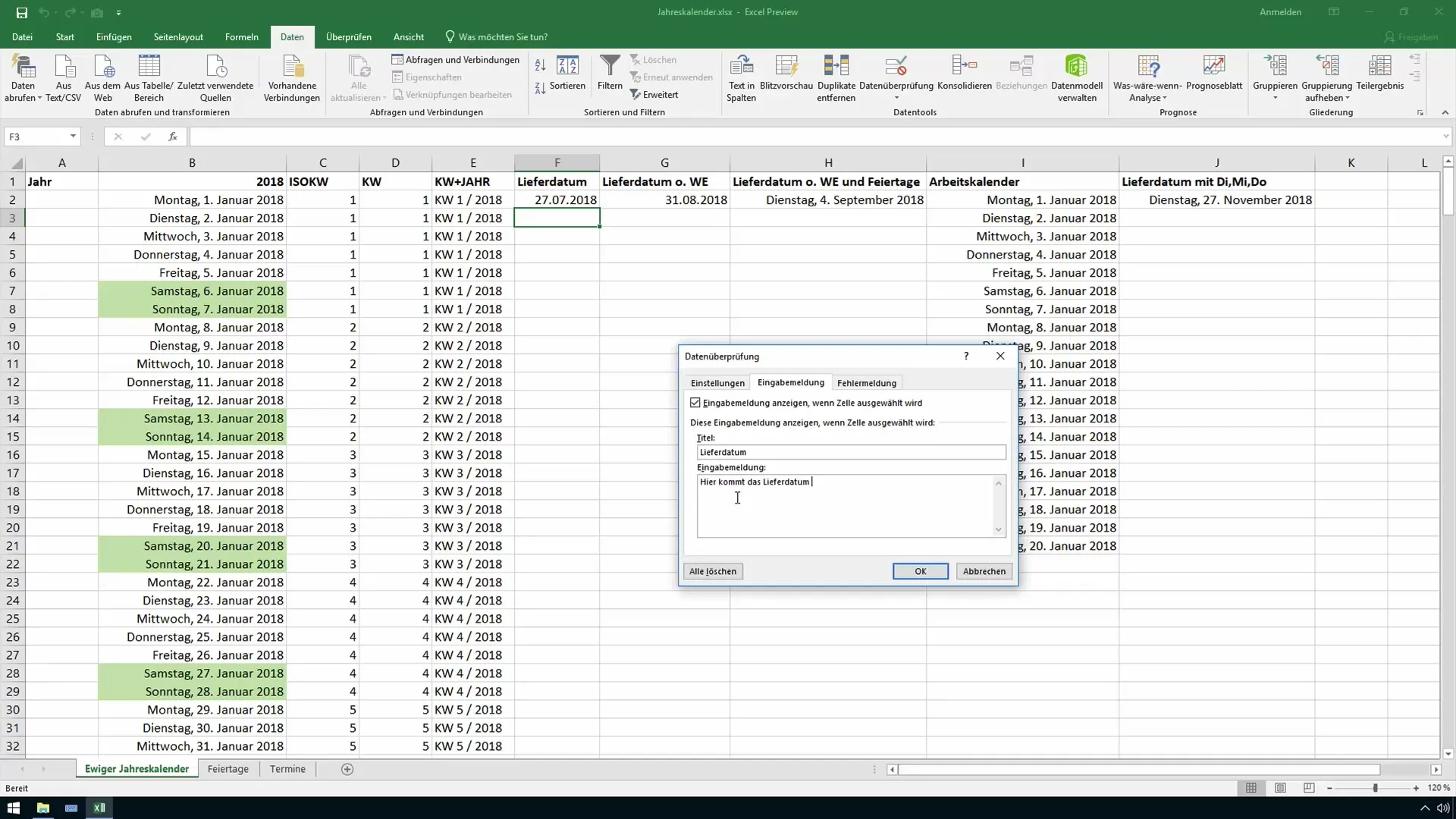
Po zdefiniowaniu prośby o wprowadzenie danych, potwierdź swoje wprowadzenia, aby zapisać ustawienia.
Walidacja danych
Aby upewnić się, że do komórki wprowadzane są jedynie poprawne dane, musisz określić reguły walidacji wprowadzania. Ponownie przejdź do sprawdzania danych i wybierz opcję "Zezwalaj". Tutaj możesz określić kryteria wprowadzania. Wybierz "Data", jeśli chcesz, aby były akceptowane jedynie daty.
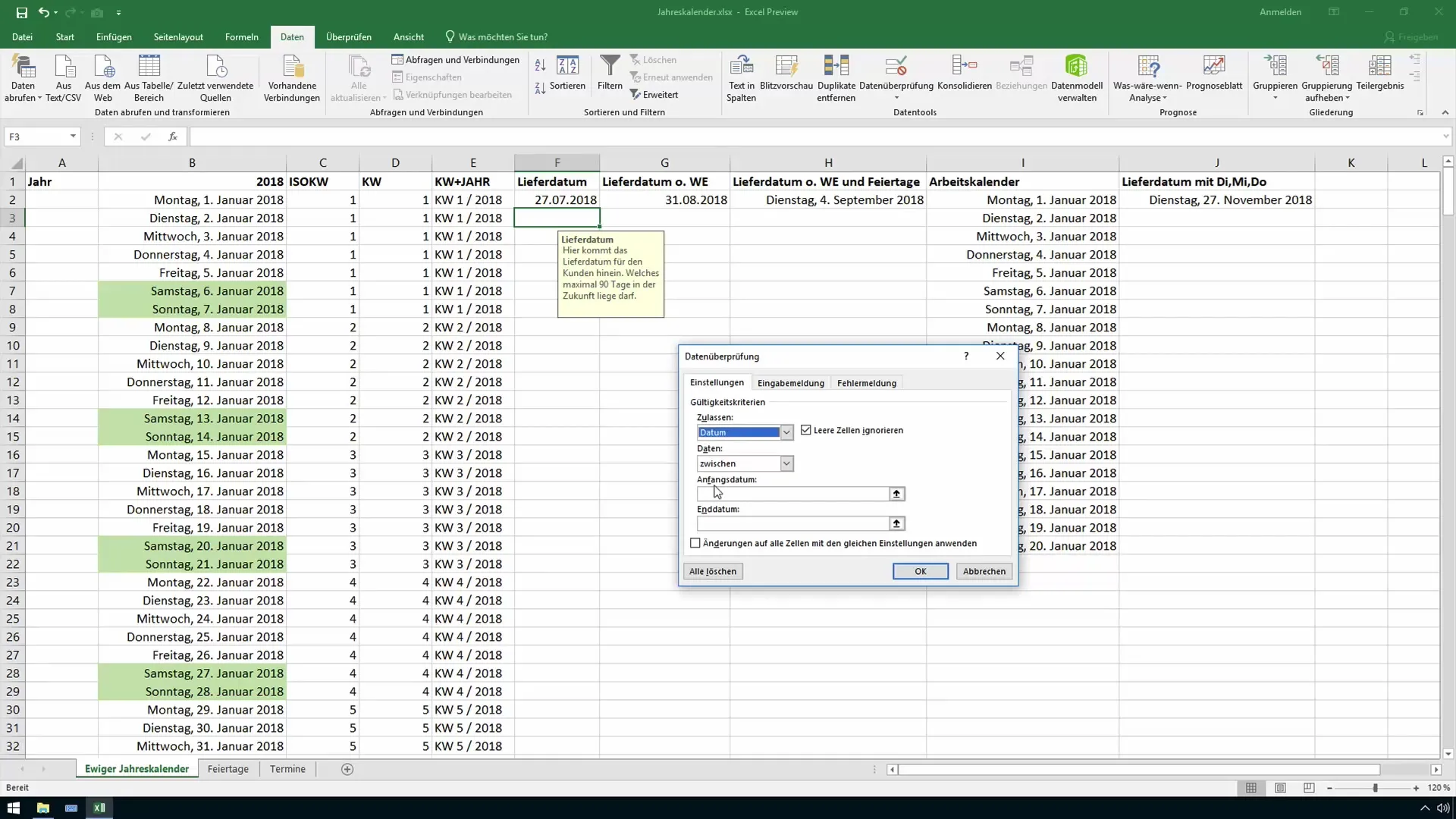
Kolejnym krokiem jest określenie dopuszczalnego zakresu czasowego. Możesz określić, że data rozpoczęcia to "dzisiaj", a data zakończenia jest maksymalnie 90 dni w przyszłości. Daje to elastyczność w dopuszczaniu wprowadzanych danych w tym zakresie czasowym.
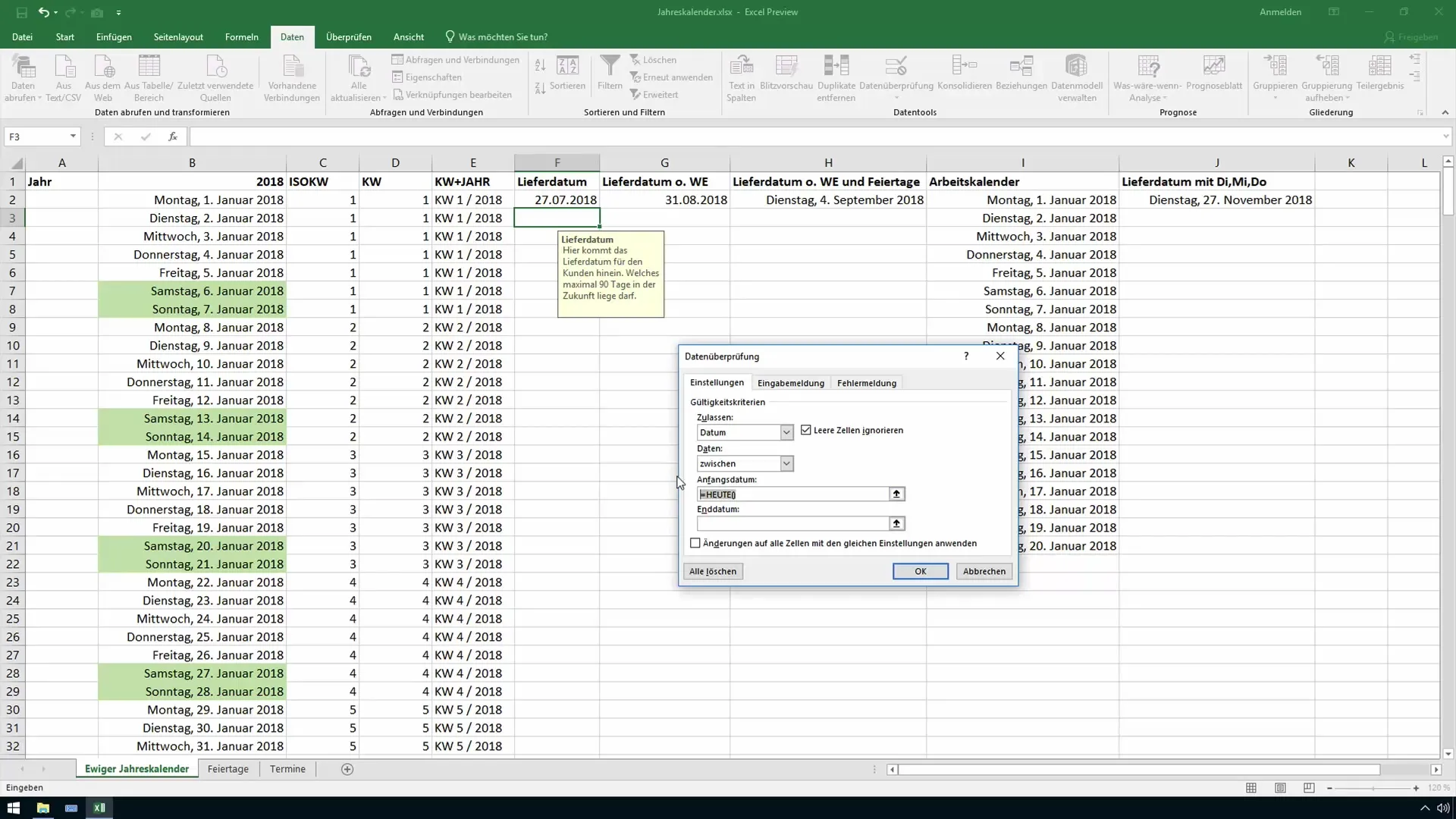
Opcjonalnie, możesz skonfigurować komunikaty o błędach. Tutaj możesz wybrać, czy w przypadku błędnych danych ma być wyświetlony "Komunikat zatrzymania", "Ostrzeżenie" lub "Informacja". Komunikat zatrzymania uniemożliwi zapisanie błędnych danych i wymaga poprawnego wprowadzenia.
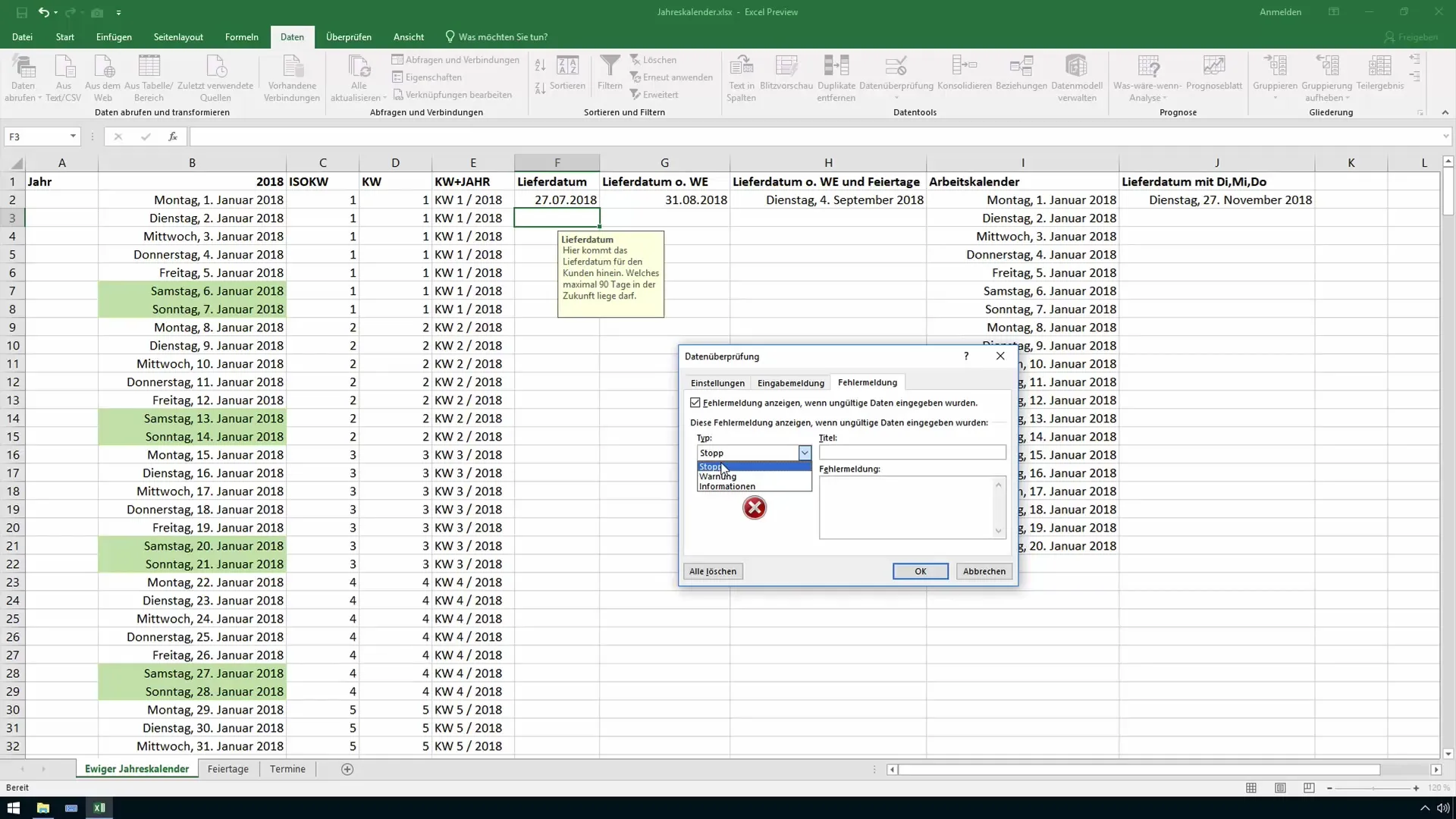
Komunikaty o błędach i ich obsługa
Po zdefiniowaniu walidacji danych i ewentualnych skonfigurowanych komunikatów błędów, przetestuj wprowadzanie danych. Wprowadź celowo nieprawidłową datę, która nie spełnia określonych kryteriów, aby przetestować komunikat błędu.
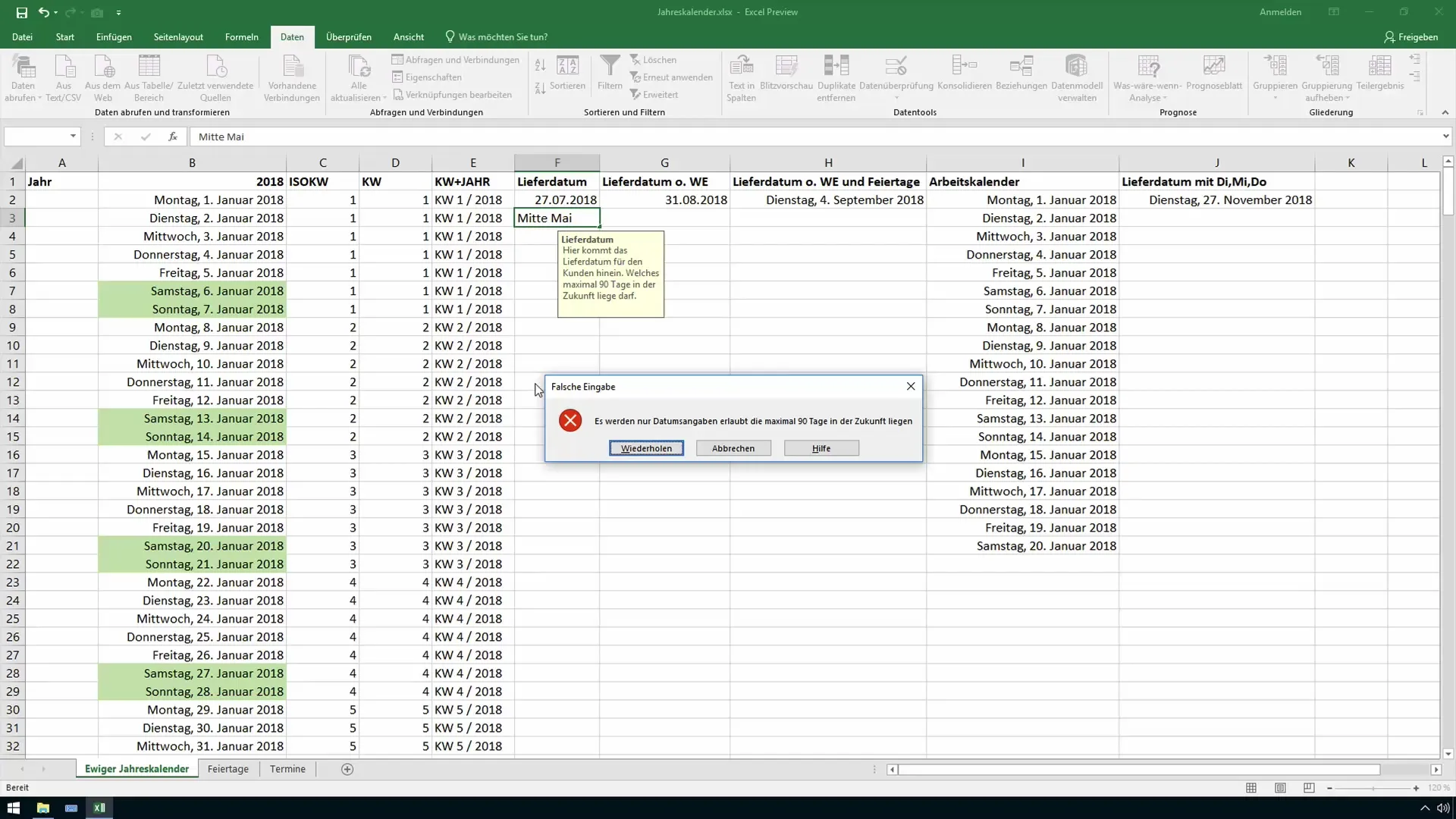
Jeśli wprowadzone dane nie spełniają kryteriów, pojawia się oczekiwany komunikat błędu. W przypadku wystąpienia błędu, poinformuj użytkownika, że dozwolone są jedynie daty, które są maksymalnie 90 dni w przyszłości.
Pozwól użytkownikowi na kolejną próbę. Wprowadź poprawną datę i upewnij się, że teksty pomocy i wprowadzone dane są poprawne.
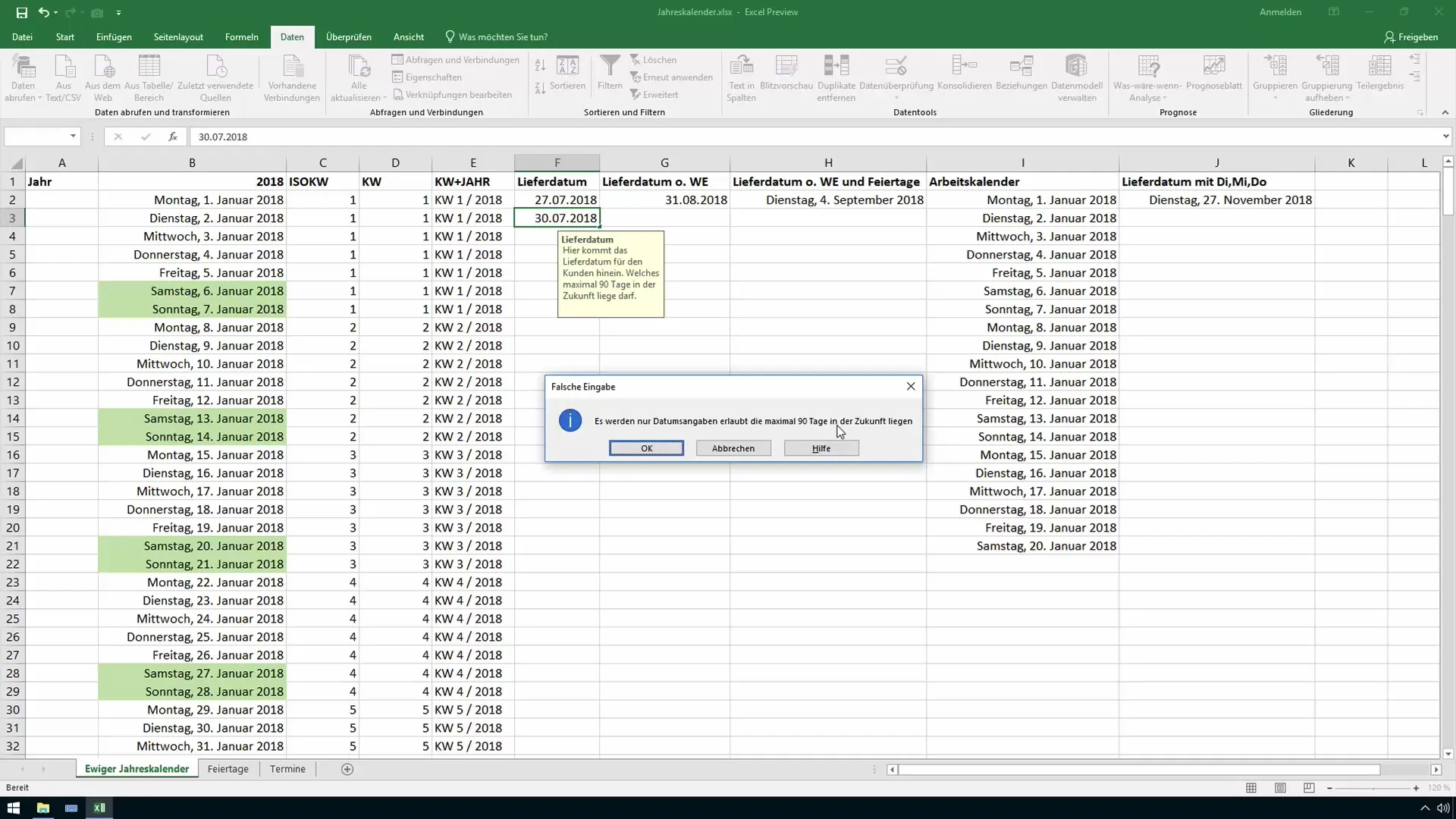
Dostosowanie ustawień i cofanie zmian
Jeśli chcesz dostosować lub usunąć ograniczenia wprowadzania danych lub tekstów pomocy, możesz w dowolnym momencie ponownie otworzyć sprawdzanie danych. Tam możesz usunąć istniejące zaznaczenia lub kliknąć "Usuń wszystko", aby zresetować wszystkie ustawienia.
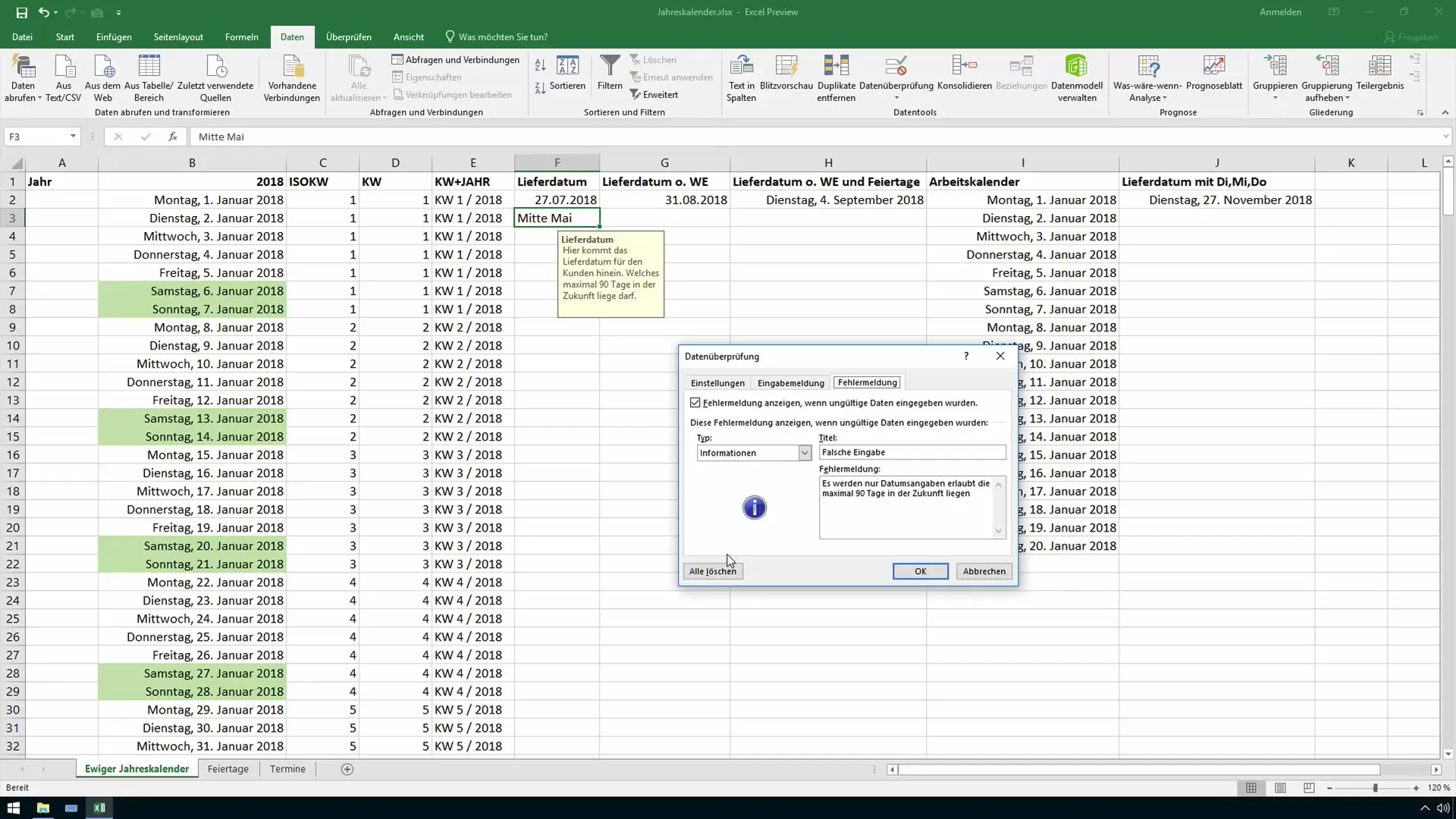
Taka elastyczność jest istotna, zwłaszcza gdy pracujesz z złożonymi tabelami, w których wymagane są różnorodne dane wejściowe. Texty pomocy ułatwiają pracę zarówno dla ciebie, jak i innych użytkowników, ponieważ dostarczają jasnych instrukcji, co powinno być wprowadzone do komórki.
Podsumowanie
Ustawianie tekstu pomocy w programie Excel może znacząco ułatwić wprowadzanie danych do komórek i pomaga unikać błędów. Korzystając z walidacji danych, masz kontrolę nad tym, jakie dane trafiają do komórek, oraz możesz skonfigurować komunikaty o błędach, które wspierają użytkownika.
Często zadawane pytania
Jak ustawić tekst pomocniczy w programie Excel?Aby ustawić tekst pomocniczy, wybierz komórkę, przejdź do walidacji danych i zdefiniuj monit o wprowadzeniu.
Czy mogę walidować wprowadzane dane?Tak, możesz ustanawiać zasady walidacji danych, aby określić, jakiego rodzaju dane mogą być wprowadzane.
Co się stanie, jeśli użytkownik wprowadzi nieprawidłowe dane?Pojawi się komunikat o błędzie, informujący użytkownika, że wprowadzone dane są nieprawidłowe.


